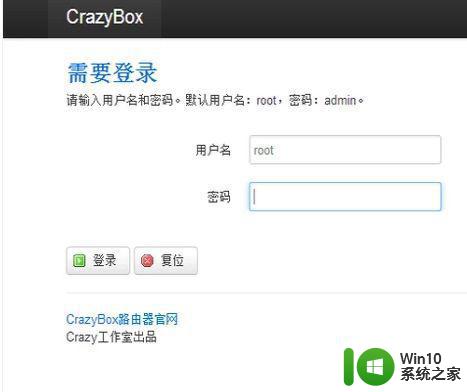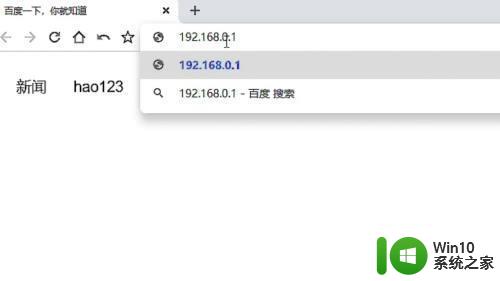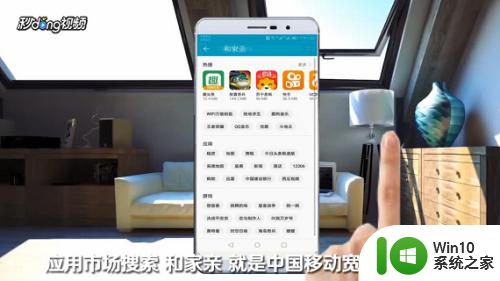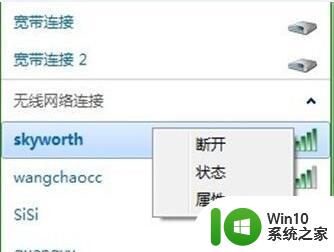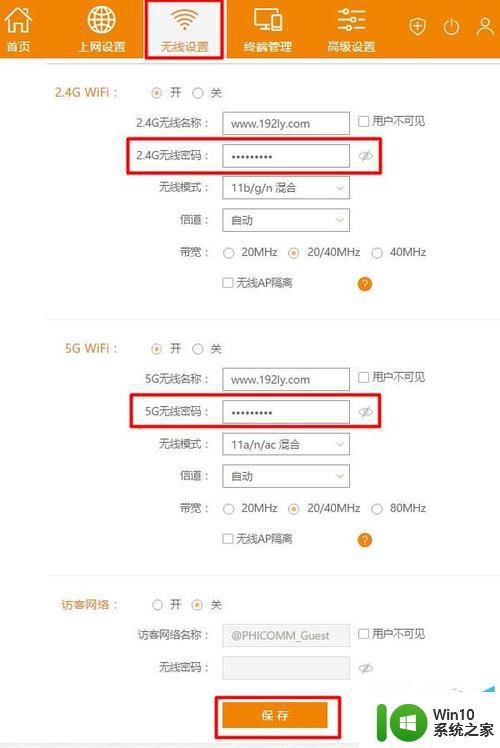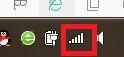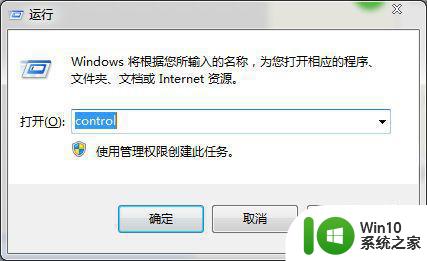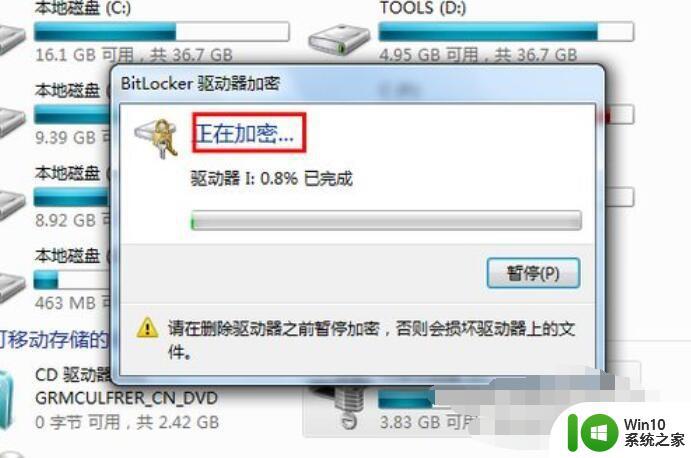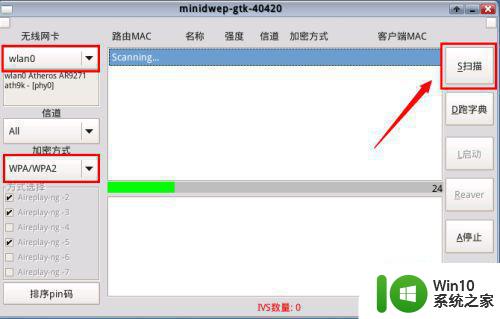移动无线网改密码怎么改 移动无线网密码修改步骤
移动无线网改密码怎么改,在现如今的数字化时代,移动无线网已经成为了我们日常生活中不可或缺的一部分,随着网络攻击技术的不断发展,保护个人信息和网络安全变得尤为重要。为了提高无线网的安全性,我们经常需要修改移动无线网的密码。移动无线网密码修改的具体步骤是什么呢?在本文中我们将介绍一些简单而有效的方法,帮助您更好地保护自己的网络安全。
解决方法:
1、首先,我们可以在光纤猫上查看一些默认配置信息。一般包括默认配置地址、默认配置账户、默认配置密码、无线SSID、无线密码。如图所示。

2、在浏览器地址栏里输入默认配置地址(一般默认192.168.1.1)。然后输入默认配置账户、默认配置密码。点击下方设备登陆。
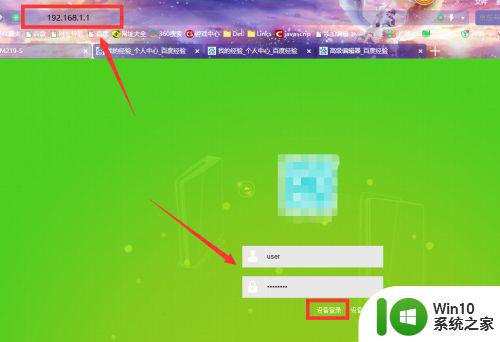
3、如图,点击右上角Wi-Fi,进入Wi-Fi管理界面。
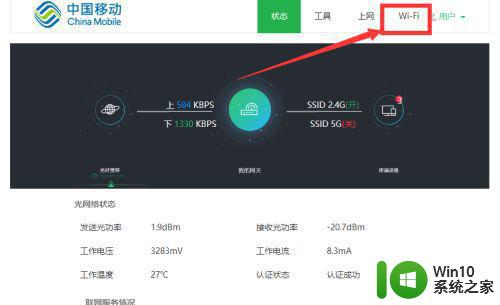
4、左上角有简单设置和高级设置两种,大家可以根据自己的需要选择。这里以简单设置为例。在无线密码的输入框输入新的密码。后方的小眼睛可以转换密码的明暗文显示。输入完成后点击立刻生效按钮。
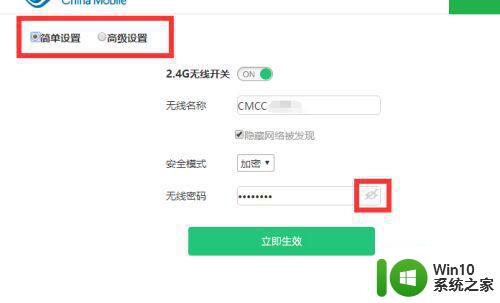
5、弹出“账号密码已重置,请重新登录”界面,如图所示。到此移动宽带光纤猫的wifi密码修改成功。
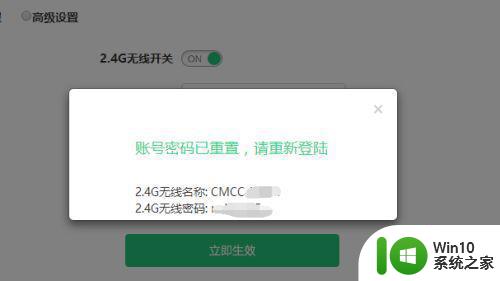
以上是关于如何更改移动无线网密码的全部内容,如果有需要的用户,可以按照小编的步骤进行操作,希望对大家有所帮助。